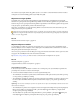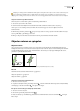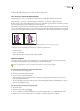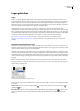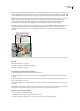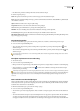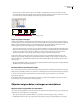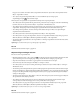Operation Manual
ILLUSTRATOR CS3
Handboek
203
dat zich in Laag 1 een cirkel (onderste object), een vierkant en een driehoek (bovenste object) bevinden. Met deze
opdracht worden dan drie lagen gemaakt: een met een cirkel, vierkant en rechthoek, een met een cirkel en een vierkant
en een met alleen een cirkel. Dit is handig bij het maken van oplopende animatiereeksen.
Met de opdracht Verdelen over lagen (bouwen) worden nieuwe lagen gemaakt.
Lagen en groepen verenigen
Samenvoegen en afvlakken van lagen hebben met elkaar gemeen dat objecten, groepen en sublagen worden verenigd tot
een enkelvoudige laag of groep. Bij samenvoegen kunt u selecteren welke items u wilt verenigen; bij afvlakken worden alle
zichtbare items in de illustratie verenigd tot een enkelvoudige laag. In beide gevallen blijft de stapelvolgorde van de
illustratie gelijk, maar andere niveaueigenschappen, zoals knipmaskers, blijven niet behouden.
• Als u items wilt samenvoegen tot één laag of groep, houdt u Ctrl (Windows) of Command (Mac OS) ingedrukt terwijl u
kliktopdenamenvandelagenofgroependieuwiltsamenvoegen.UkuntookShiftingedrukthoudenomalleitemste
selecteren tussen de lagen of groepen waarop u klikt. Kies vervolgens Selectie samenvoegen in het menu van het
deelvenster Lagen. Items worden samengevoegd in de laag of groep die u het laatst hebt geselecteerd.
Lagen kunnen alleen met andere lagen worden samengevoegd als deze zich op hetzelfde hiërarchische niveau in het
deelvenster Lagen bevinden. Evenzo kunnen sublagen alleen met andere sublagen worden samengevoegd als deze zich
binnen dezelfde laag en op hetzelfde hiërarchische niveau bevinden. Objecten kunnen niet met andere objecten worden
samengevoegd.
• Als u lagen wilt afvlakken, klikt u op de naam van de laag waarin u de illustratie wilt verenigen. Kies vervolgens Illustratie
afvlakken in het menu van het deelvenster Lagen.
Een item zoeken in het deelvenster Lagen
Als u een item selecteert in het documentvenster, kunt u het bijbehorende item snel vinden in het deelvenster Lagen met
behulp van de opdracht Object vinden. Deze opdracht is vooral handig bij het zoeken naar items in samengevouwen lagen.
1 Selecteer een object in het documentvenster. Als u meerdere objecten selecteert, wordt het voorste object in de
stapelvolgorde opgezocht.
2 Kies Object vinden in het menu van het deelvenster Lagen. De opdracht wordt gewijzigd in Laag vinden als u bij de
deelvensteropties de optie Alleen lagen tonen hebt geselecteerd.
Objecten vergrendelen, verbergen en verwijderen
Objecten of lagen vergrendelen of ontgrendelen
Als objecten zijn vergrendeld, kunt u deze niet selecteren of bewerken. U kunt meerdere paden, groepen en sublagen snel
vergrendelen door de hoofdlaag ervan te vergrendelen.
• Als u objecten of lagen wilt vergrendelen, klikt u voor de gewenste objecten of lagen op de knop in de kolom
Bewerkbaarheid (rechts van het oogpictogram) in het deelvenster Lagen. Sleep met de muisaanwijzer over meerdere